精美的翻页转场效果可以让两个视频片段或两张图片之间自然、顺畅地过渡。它可以让您的视频各部分自然地连接起来,组合成为一段完整、专业的视频。
想知道如何制作翻页转场效果吗?在这篇文章中,我们会向您介绍使用Premiere Pro和其平替软件制作翻页效果的方法。话不多说,现在就开始吧!
第一部分:制作精彩的翻页转场效果 - Premiere Pro
Premiere Pro以视频特效见长,是业内许多专业人士的首选。许多人选择在Premiere Pro 中制作翻页过渡效果,因为它的最大优点是制作翻页转场效果后,您可以将其复制并粘贴到其他项目中,并根据需要进行定制。这些精彩的翻页转场效果可以给观众留下深刻印象。
而Premiere Pro的一个缺点就是,需要付费使用。免费使用期限只有七天。而且,因为功能过于强大,Premiere Pro的编辑界面比较复杂,不太适合新手。
接下来就请耐心一点,让我们来了解如何使用Premiere Pro制作翻页转场效果吧!
第二部分:在线制作精彩的翻页转场效果 - FlexClip
作为新手,您或许会觉得Adobe Premiere Pro用起来太复杂了。因此,我们要向您介绍一款平替软件来轻松制作翻页效果,那就是FlexClip!
使用FlexClip,您可以给视频和照片添加丝滑的翻页效果。此外,FlexClip也提供淡入淡出、交叉溶解等其它转场效果供您挑选。合适的转场效果不仅可以让片段之间自然过渡,还可以给视频增添趣味
如何使用FlexClip制作翻页转场效果
点击【媒体】,从手机、电脑、Google Drive、One Drive、Dropbox或Google Photos上传视频和图片,然后添加到时间线上。您也可以从FlexClip的资源库中挑选适合的视频和图片素材。
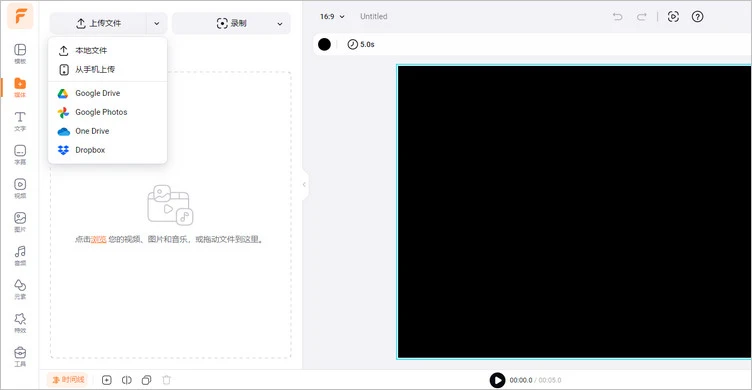
上传视频和图片 - FlexClip
单击两个场景中间的【转场】按钮,滚动鼠标查看【创意】或【演示】选项,找到【多层页脚覆盖】或【倒页卷曲】,然后单击将其添加到时间线上。这是两种不同风格的翻页转场效果。您可以调整转场效果的时长,也可以调整【多层页脚覆盖】的颜色。
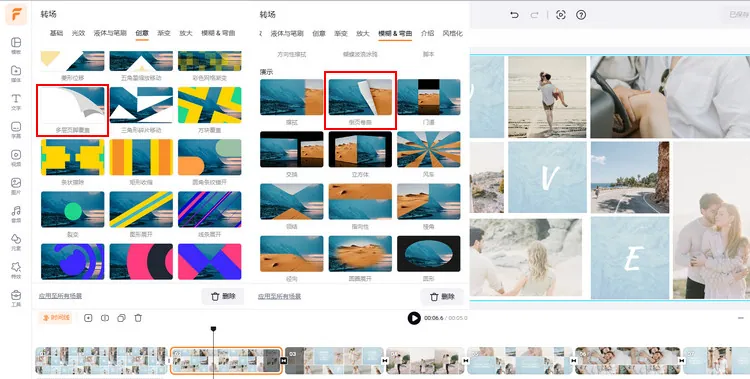
添加翻页效果 - FlexClip
添加转场之后,您可以根据需求编辑转场的细节:点击【音效】按钮,选择喜欢的、适合转场的音效;点击【变速】按钮设置转场效果的速度。
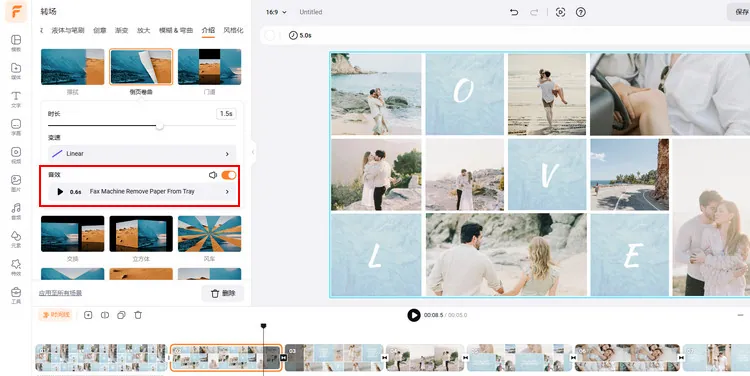
编辑翻页效果 - FlexClip
视频编辑完成后,点击【输出】按钮即可下载视频。您也可以直接将视频分享到社交平台。超级方便!

下载带翻页效果的视频 - FlexClip
结语
在这篇文章中,我们探讨了使用Premiere Pro及其替代软件制作翻页转场效果的办法。现在,挑选一个适合您的方法免费试试吧!


